Tin công nghệ
Phương pháp khắc phục lỗi Name Conflict trong Excel cực dễ
Khi dùng Excel thì việc gặp lỗi là một chuyện không quá xa lạ, bí quyết khắc phục các lỗi đó cũng hơi đơn giản. Thế nhưng, lỗi tên là Name Conflict tương đối cứng đầu khiến cho khách hàng fix mãi không xong. Vậy nên ở bài viết này mình sẽ cùng tìm hiểu về cách khắc phục lỗi Name Conflict trong Excel nhé!
I. Lỗi Name Conflict trong Excel là gì? Nguyên nhân gây lỗi
Lỗi Name Conflict là lỗi gặp phải lúc tải dữ liệu Excel từ Online về máy tính hoặc lúc tạo 1 trang Excel mới. Bởi vì bạn đã vô ý đặt 1 tên mới bị trùng với tên của 1 trang Excel ở trong máy.
Chính vì thế, lúc bạn sao chép từ Sheet này qua 1 Sheet khác mà trùng tên tại cùng một bảng Excel bằng cách bấm chuột phải chọn “Move or copy” hay lúc kéo thả chuột hoặc bấm Ctrl drag một Sheet thì sẽ xuất hiện 1 hộp thoại báo lỗi như hình.

Lỗi Name Conflict
Hai trường hợp xuất hiện bảng lỗi:
Trường hợp 1: Nhấn Yes thì bảng thông báo sẽ hiện liên tục và không thể tắt được cả thông báo cũng như file Excel đang mở ngoại trừ dùng Task Manager để tắt.
Trường hợp 2: Nhấn No thì bảng thông báo sẽ tắt và hiện một hộp thoại lỗi Name Conflict như hình dưới.
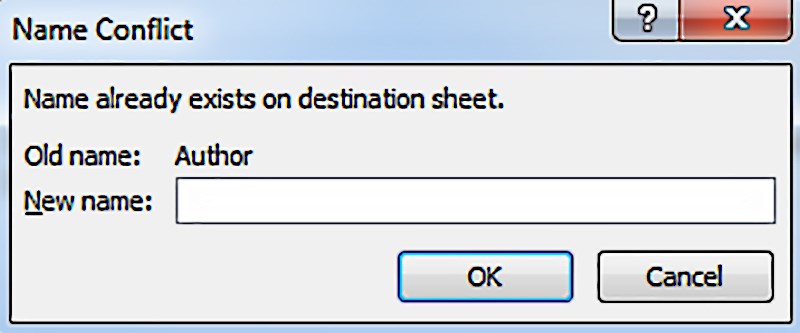
Hộp thoại lỗi Name Conflict
Và nếu như không muốn đổi tên mà bạn bấm vào Cancel thì sẽ xuất hiện 1 thông báo lỗi tiếp tục như hình.
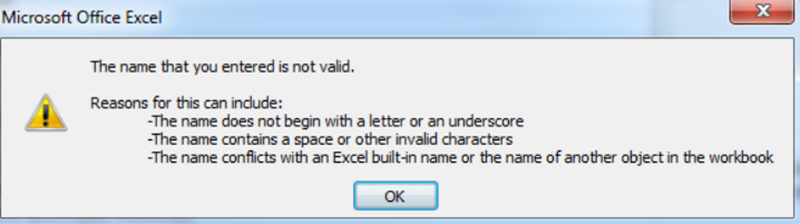
Thông báo lỗi khi bấm Cancel
Lưu ý:
- Lỗi Name Conflict nếu như không được sửa chữa thì sẽ có khả năng không mở được file Excel và sẽ cực kỳ phiền khi thông báo lỗi cứ hiện liên tục.
- Vậy thì bạn phải đổi tên mới cho file bị trùng tên hoặc xóa file bị trùng tên đi mà thôi.
- Để sửa hoặc đổi tên file Excel bị lỗi Name Conflict, ta tìm hiểu các bước tại phần phía dưới nhé!
II. Hướng dẫn giải quyết lỗi Name Conflict trong Excel
Lưu ý: Phương pháp này được dùng khi có nhiều file Excel bị lỗi Name Conflict, không thể kiểm soát được còn file nào bị lỗi hay không.
1. Chỉ dẫn nhanh
Bật file Excel mới > Tại tab Formulas > Bấm vào Name Manager > Sửa tên hoặc xóa file bị lỗi #REF > Lưu file vừa sửa để giải quyết lỗi Name Conflict.
2. Chỉ dẫn chi tiết
Bước 1: Mở file Excel mới > Tại tab Formulas > Bấm vào Name Manager.
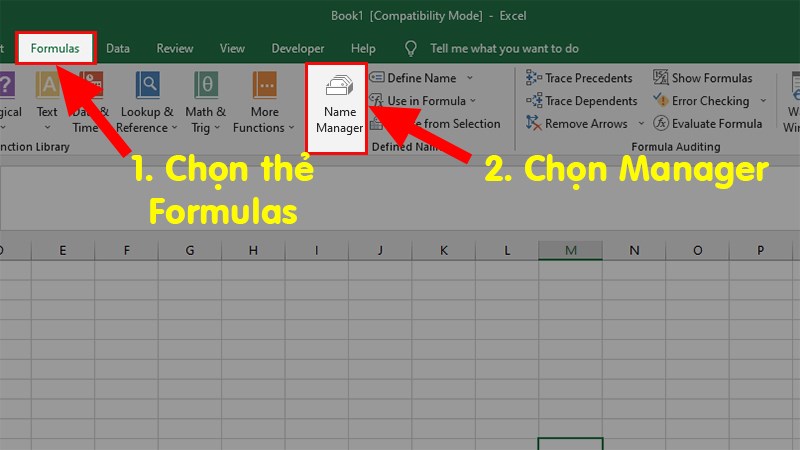
Tại tab Formulas > Bấm vào Name Manager
Bước 2: Tại hộp thoại hiện lên > Bấm vào các file bị lỗi #REF > Sau đó bấm Edit để sửa lại tên cho file.
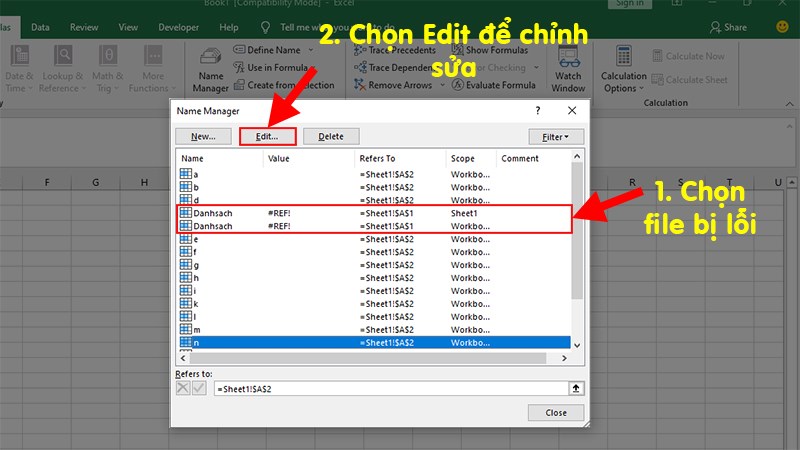
Bấm vào các file bị lỗi #REF > Sau đó bấm Edit để sửa lại tên
Mẹo: Ấn vào Filter bên trên và chọn Names with Errors nếu có nhiều file lỗi.

Lọc file bị lỗi Name Conflict
Bước 3: Lưu file vừa đổi tên để sửa lỗi Name Conflict trong Excel.
Và mình đã cùng chia sẻ các nguyên do gây lỗi, phương pháp giải quyết và hậu quả của lỗi Name Conflict trong Excel cực dễ, nhanh lẹ. Hy vọng qua bài viết bạn sẽ áp dụng tốt trong công việc. Nếu bạn chưa thực hiện được thì hãy để lại bình luận để mình cùng giải đáp nhé. Chúc bạn thành công!

 Tin công nghệ
Tin công nghệ
 Game
Game
 Đánh giá
Đánh giá
 Thủ thuật
Thủ thuật
 Tư vấn
Tư vấn
 Khám phá
Khám phá
 Tin khuyến mãi
Tin khuyến mãi
 Review - Video
Review - Video
 PC DIY
PC DIY














Bình luận bài viết